Welcome to the
WalkMe Help Center
Please log in to continue

Please log in to continue

Die Profilseite in der Konsole dient als zentraler Knotenpunkt für die Verwaltung persönlicher und beruflicher Informationen und Präferenzen. Diese Funktion verbessert die Benutzerbindung und die Effektivität der Konsole als zentrale Plattform für verschiedene WalkMe-Funktionen. Dies gewährleistet genaue Benutzerdaten und ermöglicht maßgeschneiderte Erlebnisse innerhalb der Konsole. Sie können Ihre Informationen und Einstellungen einfach verwalten, sodass sich eine effizientere und angenehmere Erfahrung ergibt. Diese nahtlose und intuitive Benutzeroberfläche macht die Konsole zu einem leistungsfähigeren und benutzerfreundlicheren Tool.
Klicken Sie auf den Text "Profil" im Dropdown-Menü des Benutzerkontos in der WalkMe-Konsole, um die Benutzerprofilseite zu öffnen.

Auf der Registerkarte Übersicht können Sie persönliche und berufliche Daten aktualisieren, sodass Ihre Profil- und Kontodaten korrekt und relevant sind.
Sie enthält Abschnitte für:
Profildetails
Rolle und Position
Kontoberechtigungen
Geben Sie Ihre persönlichen Daten in diesen Abschnitt ein.
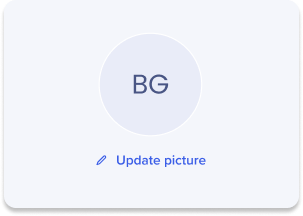
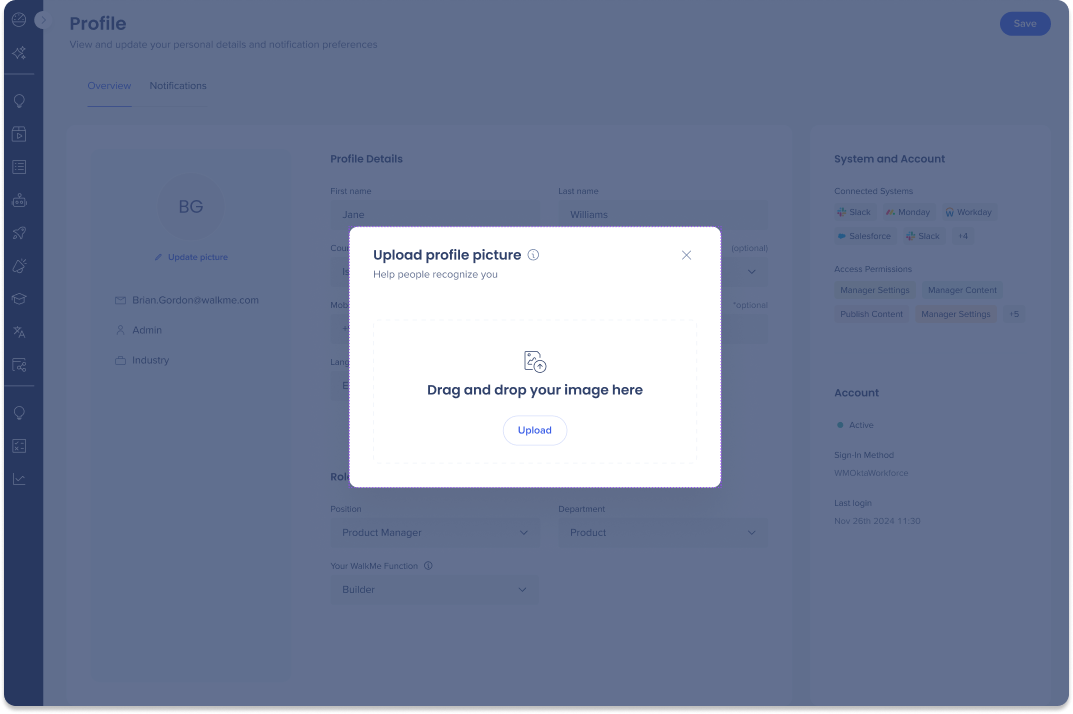
Optional: Geben Sie Ihre Mobiltelefonnummer ein
Optional: Geben Sie eine zusätzliche Telefonnummer ein
Optional: Wählen Sie Ihr Land/Ihre Region
Wählen Sie Ihre Zeitzone
Wählen Sie Ihre Sprache
Klicken Sie oben auf der Seite auf die Schaltfläche Speichern
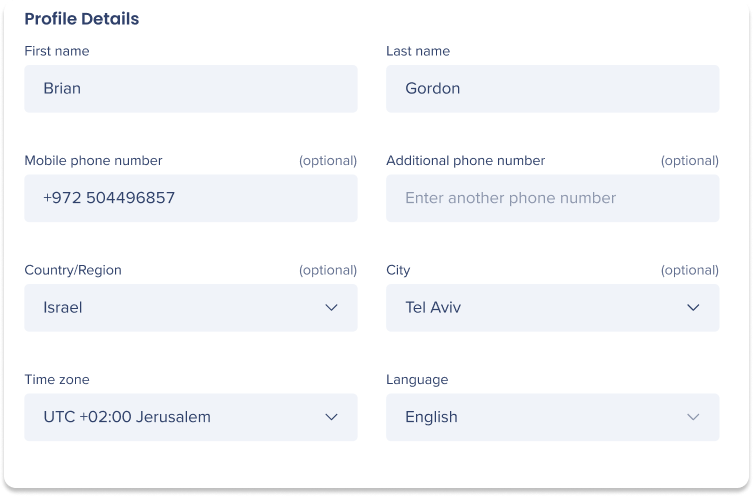
Geben Sie hier Ihre beruflichen Daten ein.
Wählen Sie Ihre Position
Wählen Sie Ihre Abteilung
Wählen Sie Ihre WalkMe-Funktion
Dies ist die Rolle, die am besten beschreibt, wie Sie WalkMe verwenden
Klicken Sie oben auf der Seite auf die Schaltfläche Speichern

In diesem Abschnitt können Sie Ihre zugewiesenen Systeme und Zugriffsberechtigungen anzeigen.
